ലിനക്സിൽ ഓരോ 10, 20, 30 സെക്കൻഡിലും ഒരു ക്രോൺ ജോബ് എങ്ങനെ പ്രവർത്തിപ്പിക്കാം
ചുരുക്കം: ക്രോൺ ജോബ് ഷെഡ്യൂളർ സെക്കൻഡുകളുടെ ഇടവേളയിൽ ജോലികൾ ഷെഡ്യൂൾ ചെയ്യുന്നതിനെ പിന്തുണയ്ക്കുന്നില്ല. ഈ ലേഖനത്തിൽ, ഓരോ 30 സെക്കൻഡിലും അല്ലെങ്കിൽ x സെക്കൻഡിലും ലിനക്സിൽ ഒരു ക്രോൺ ജോലി പ്രവർത്തിപ്പിക്കാൻ നിങ്ങളെ സഹായിക്കുന്നതിനുള്ള ഒരു ലളിതമായ ട്രിക്ക് ഞങ്ങൾ കാണിക്കും.
നിങ്ങൾ ക്രോൺ ജോബ് ഷെഡ്യൂളറിൽ പുതിയ ആളാണോ കൂടാതെ ഓരോ 30 സെക്കൻഡിലും ഒരു ജോലി പ്രവർത്തിപ്പിക്കാൻ ആഗ്രഹിക്കുന്നുണ്ടോ? നിർഭാഗ്യവശാൽ, ക്രോൺ അത് അനുവദിക്കുന്നില്ല. ഓരോ x സെക്കൻഡിലും നിങ്ങൾക്ക് ഒരു ക്രോൺ ജോലി ഷെഡ്യൂൾ ചെയ്യാൻ കഴിയില്ല. ക്രോൺ കുറഞ്ഞത് 60 സെക്കൻഡ് (അതായത് 1 മിനിറ്റ്) സമയ ഇടവേള മാത്രമേ പിന്തുണയ്ക്കൂ. ഓരോ 30 സെക്കൻഡിലും ഒരു ക്രോൺ ജോലി പ്രവർത്തിപ്പിക്കാൻ, ഞങ്ങൾ ചുവടെ വിശദീകരിച്ചിരിക്കുന്ന ട്രിക്ക് നിങ്ങൾ ഉപയോഗിക്കേണ്ടതുണ്ട്.
ഈ ഗൈഡിൽ, ഓരോ x സെക്കൻഡിലും ഒരു ജോലി അല്ലെങ്കിൽ കമാൻഡ് അല്ലെങ്കിൽ സ്ക്രിപ്റ്റ് പ്രവർത്തിപ്പിക്കുന്നതിന് മറ്റ് നിരവധി ഉദാഹരണങ്ങളും ഞങ്ങൾ ഉൾക്കൊള്ളുന്നു. എന്നാൽ ലിനക്സിൽ ഓരോ 30 സെക്കൻഡിലും ഒരു ക്രോൺ ജോലി എങ്ങനെ പ്രവർത്തിപ്പിക്കാം എന്ന് കവർ ചെയ്തുകൊണ്ട് തുടങ്ങാം.
ലിനക്സിൽ ഓരോ 30 സെക്കൻഡിലും ക്രോൺ ജോബ് പ്രവർത്തിപ്പിക്കുക
മുകളിലുള്ള ടാസ്ക് നേടുന്നതിന്, ക്രോണ്ടാബിൽ രണ്ട് എൻട്രികൾ സൃഷ്ടിക്കുക. ആദ്യ ജോലി ഓരോ മിനിറ്റിനും (60 സെക്കൻഡ്) ശേഷം തീയതി കമാൻഡ് പ്രവർത്തിപ്പിക്കും, തുടർന്ന് രണ്ടാമത്തെ എൻട്രി ഒരു നിശ്ചിത സമയത്തേക്ക് (ഈ സാഹചര്യത്തിൽ 30 സെക്കൻഡ്) കാലതാമസം വരുത്താനും തീയതി കമാൻഡ് വീണ്ടും അഭ്യർത്ഥിക്കാനും സ്ലീപ്പ് കമാൻഡ് ഉപയോഗിക്കുന്നു.
നിങ്ങൾ ഇനിപ്പറയുന്ന എൻട്രികൾ crontab-ൽ (ക്രോൺ ടേബിൾ) ചേർക്കേണ്ടതുണ്ട്, കൂടാതെ ഇനിപ്പറയുന്ന crontab കമാൻഡ് ഉപയോഗിച്ച് എഡിറ്റുചെയ്യുന്നതിനായി അത് തുറക്കുക (-e ഫ്ലാഗ് എഡിറ്റിംഗ് പ്രവർത്തനക്ഷമമാക്കുന്നു):
# crontab -e
ഫയലിലേക്ക് ഇനിപ്പറയുന്ന ക്രോൺ എൻട്രികൾ ചേർക്കുക.
* * * * * date>> /tmp/date.log * * * * * sleep 30; date>> /tmp/date.log
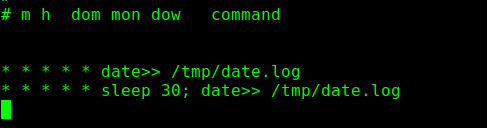
ഇപ്പോൾ നിങ്ങൾ /tmp/date.log ഫയലിന്റെ ഉള്ളടക്കം പരിശോധിക്കുകയാണെങ്കിൽ, ഓരോ 30 സെക്കൻഡിലും തീയതി കമാൻഡ് പ്രവർത്തിക്കുന്നത് നിങ്ങൾ കാണും. ഫയൽ കാണാനും ടൈം കോളം പരിശോധിച്ച് സ്ഥിരീകരിക്കാനും നമുക്ക് cat കമാൻഡ് ഉപയോഗിക്കാം.
$ cat /tmp/date.log
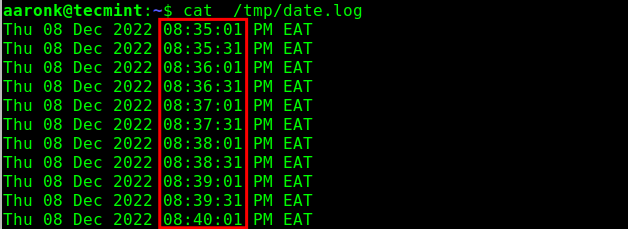
ഫയൽ തത്സമയം അപ്ഡേറ്റ് ചെയ്യുന്നത് നിങ്ങൾക്ക് കാണാനും കഴിയും. അത് ചെയ്യുന്നതിന്, -f ഫ്ലാഗ് ഉള്ള ടെയിൽ കമാൻഡ് ഉപയോഗിക്കുക.
$ tail -f /tmp/date.log
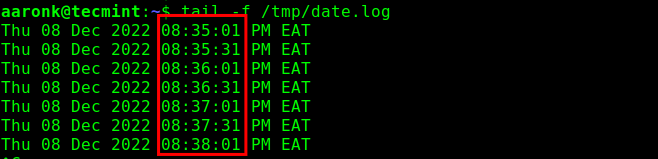
ലിനക്സിൽ ഓരോ 10 സെക്കൻഡിലും ക്രോൺ ജോബ് പ്രവർത്തിപ്പിക്കുക
കൂടുതൽ ഉദാഹരണങ്ങൾ നോക്കാം. ഓരോ 10 സെക്കൻഡിലും ഒരു ക്രോൺ ജോലി എങ്ങനെ പ്രവർത്തിപ്പിക്കാമെന്ന് ഇത് കാണിക്കുന്നു. സ്ലീപ്പ് കമാൻഡ് സെക്കൻഡുകളുടെ എണ്ണം ഉപയോഗിച്ച് കളിക്കുക എന്നതാണ് തന്ത്രം:
* * * * * date>> /tmp/date.log * * * * * sleep 10; date>> /tmp/date.log * * * * * sleep 20; date>> /tmp/date.log * * * * * sleep 30; date>> /tmp/date.log * * * * * sleep 40; date>> /tmp/date.log * * * * * sleep 50; date>> /tmp/date.log
ഒരിക്കൽ കൂടി നമ്മൾ /tmp/date.log ഫയൽ കാണുകയാണെങ്കിൽ, മുകളിലെ ക്രോണ്ടാബ് എൻട്രികളെ അടിസ്ഥാനമാക്കി ഓരോ 10 സെക്കൻഡിലും അത് അപ്ഡേറ്റ് ചെയ്യണം:
$ tail -f /tmp/date.log
ഓരോ 15 സെക്കൻഡിലും തീയതി കമാൻഡ് എക്സിക്യൂട്ട് ചെയ്യുന്നതിനുള്ള മറ്റൊരു ഉദാഹരണം ഇതാ:
* * * * * date>> /tmp/date.log * * * * * sleep 15; date>> /tmp/date.log * * * * * sleep 30; date>> /tmp/date.log * * * * * sleep 45; date>> /tmp/date.log
അവസാനമായി, ഓരോ 20 സെക്കൻഡിലും ഒരു ക്രോൺ ജോലി പ്രവർത്തിപ്പിക്കാൻ, നിങ്ങൾക്ക് ഇതുപോലൊന്ന് ലഭിക്കും:
* * * * * date>> /tmp/date.log * * * * * sleep 20; date>> /tmp/date.log * * * * * sleep 40; date>> /tmp/date.log
കൂടാതെ, ക്രോൺ ഉപയോഗിച്ച് ജോലി ഷെഡ്യൂളിംഗ് പഠിക്കുന്നതിനുള്ള കൂടുതൽ ലേഖനങ്ങൾ ഇവിടെയുണ്ട്:
- ലിനക്സിൽ ക്രോൺ ജോലികൾ എങ്ങനെ സൃഷ്ടിക്കുകയും നിയന്ത്രിക്കുകയും ചെയ്യാം
- Cron Vs Anacron: Linux-ൽ Anacron ഉപയോഗിച്ച് ജോലികൾ എങ്ങനെ ഷെഡ്യൂൾ ചെയ്യാം
ഇപ്പോൾ നിങ്ങൾക്കറിയാം! Linux-ൽ ഓരോ x സെക്കൻഡിലും ഒരു ക്രോൺ ജോലി പ്രവർത്തിപ്പിക്കുന്നതിന് ഞങ്ങൾ നിങ്ങൾക്ക് വ്യത്യസ്ത ഉദാഹരണങ്ങൾ കാണിച്ചുതന്നിട്ടുണ്ട്. കൂടുതൽ വിവരങ്ങൾക്ക് ക്രോൺ മാൻ പേജുകൾ (man cron, man crontab കമാൻഡുകൾ പ്രവർത്തിപ്പിച്ച്) വായിക്കുക.
നിങ്ങൾക്ക് എന്തെങ്കിലും ഉപയോഗപ്രദമായ ക്രോൺ കമാൻഡ് നുറുങ്ങുകളോ തന്ത്രങ്ങളോ അറിയാമെങ്കിൽ, ചുവടെയുള്ള അഭിപ്രായങ്ങളിൽ അവ പങ്കിടുക.